Die Foto-Palette in Corel PaintShop Pro bietet dir vielfältige Möglichkeiten zur Bildbearbeitung, um deine Fotos aufzupeppen und sie nach deinen Vorstellungen zu optimieren. Mit intuitiven Werkzeugen kannst du häufige Korrekturmaßnahmen durchführen, die dein Bild lebendiger und ansprechender machen. Lass uns gemeinsam durch die verschiedenen Funktionen dieser Palette gehen und sehen, wie du sie für deine Anforderungen nutzen kannst.
Wichtigste Erkenntnisse
- Corel PaintShop Pro ermöglicht eine effektive Bildbearbeitung.
- Die Foto-Palette bietet zahlreiche Optionen zur Bildkorrektur.
- Mit Maskierungen kannst du gezielte Anpassungen vornehmen, ohne das gesamte Bild zu verändern.
Schritt-für-Schritt-Anleitung
Zunächst beginnst du mit der Auswahl eines Bildes, das du optimieren möchtest. Ich empfehle, eine Kopie deines Bildes zu erstellen, um immer auf das Original zurückgreifen zu können. Achte darauf, dass die Foto-Palette geöffnet ist, damit du die verschiedenen Werkzeuge nutzen kannst.
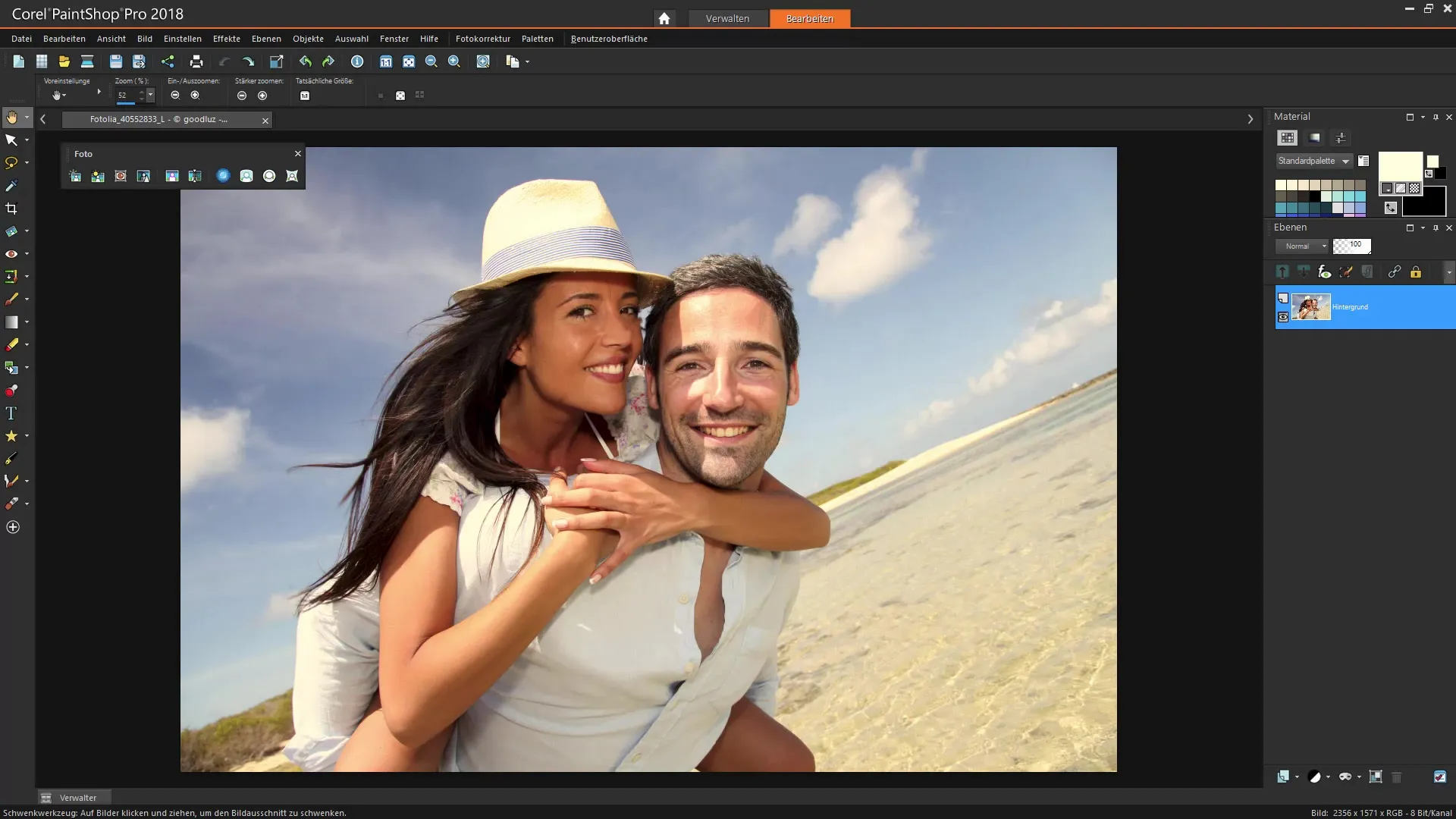
Duplizieren eines Bildes
Um die Bearbeitung deines Bildes vorzubereiten, dupliziere zunächst die Ebene. Klicke mit der rechten Maustaste auf die Ebene in der Ebenenpalette und wähle „Duplizieren“. Dadurch erhältst du eine Kopie des Originals, die du bearbeiten kannst, ohne das Original zu gefährden.
Hintergrundbeleuchtung einfügen
Ein sehr nützliches Werkzeug ist die Hintergrundbeleuchtung. Klicke auf die entsprechende Option in der Foto-Palette. Ein Fenster erscheint, in dem du mit Schiebereglern die Helligkeit und Sättigung deines Bildes anpassen kannst. Erhöhe die Sättigung für lebendigere Farben – in deinem Fall vielleicht für die Blautöne des Wassers.
Farbkorrekturen vornehmen
Nachdem du die entsprechenden Anpassungen vorgenommen hast, siehst du möglicherweise, dass bestimmte Bildbereiche, wie Gesichter, von der Veränderung betroffen sind. Wenn diese übersättigt erscheinen, kannst du sie manuell maskieren.
Maskierung anwenden
Lege eine Maske über deine bearbeitete Ebene, um bestimmte Bildbereiche auszublenden. Beginne mit einer schwarzen Maske, die alle Bereiche verbirgt, und zeichne dann in Weiß über die Bereiche, die sichtbar bleiben sollen. So kannst du sicherstellen, dass die Bearbeitungen nur an den gewünschten Stellen sichtbar werden.
Feineinstellungen mit dem Pinsel
Der Pinsel ist ein wertvolles Werkzeug bei der Maskierung. Achte darauf, einen Pinsel mit weichen Kanten auszuwählen, um sanfte Übergänge zu erzielen. Reduziere eventuell die Deckkraft des Pinsels, um die Anpassungen harmonisch wirken zu lassen.

Aufhellblitz nutzen
Um zusätzliche Helligkeit in dunkle Bereiche deines Bildes zu bringen, kannst du die Aufhellblitz-Funktion verwenden. Wähle die Option aus der Foto-Palette aus und arbeite mit den Schiebereglern, um die Intensität anzupassen. Achte darauf, dass du die Sättigung nicht übertreibst, um überschärfte Bereiche zu vermeiden.
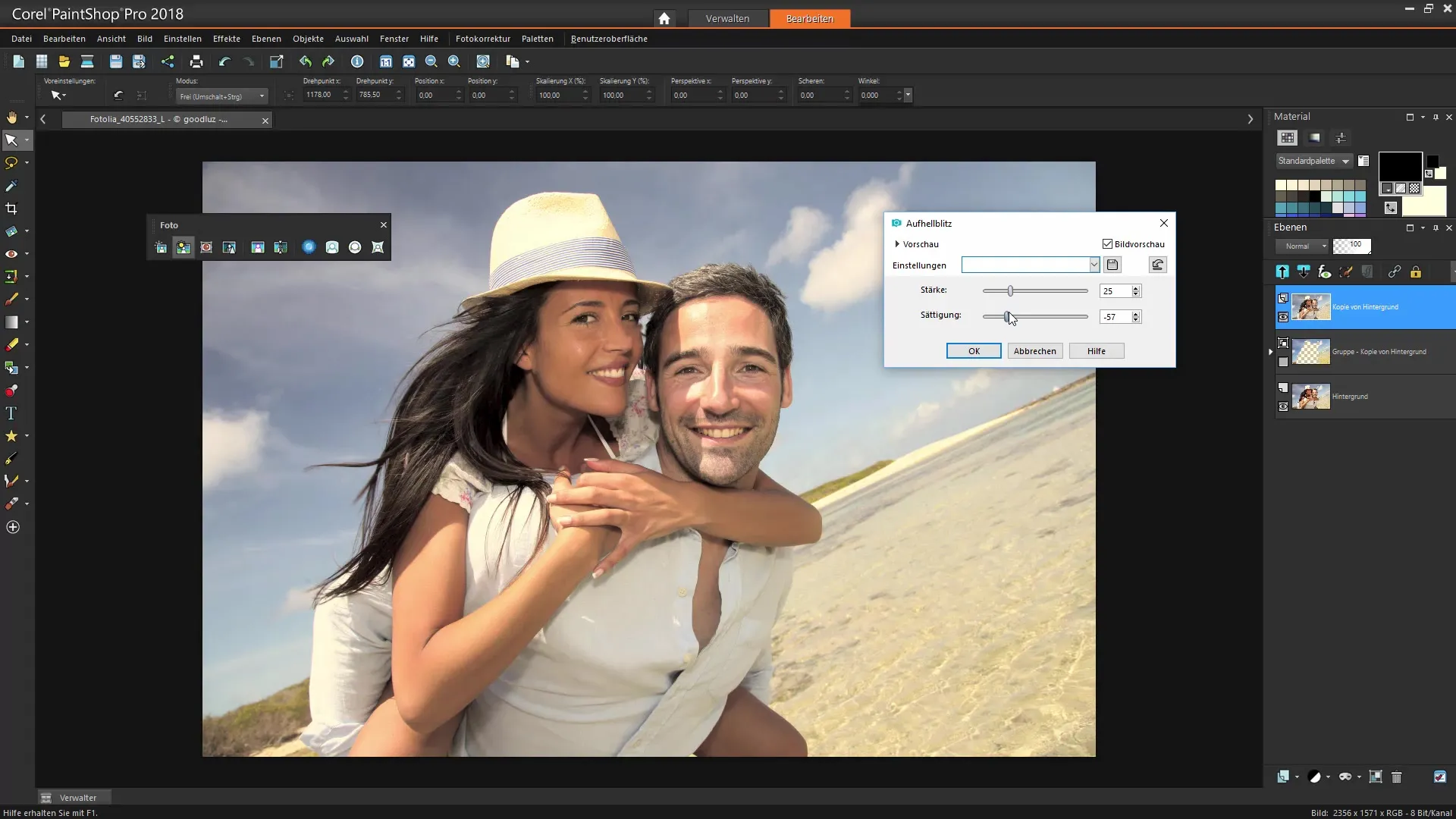
Schärfen des Bildes
Eine wichtige Funktion, die du nicht übersehen solltest, ist das Unscharf maskieren. Diese Technik hilft dir, Bilddetails klarer hervorzuheben. Achte darauf, das Bild bei 100 % zu betrachten, um zu verhindern, dass das Bild übermäßig scharf wird und unerwünschte Artefakte auftreten.
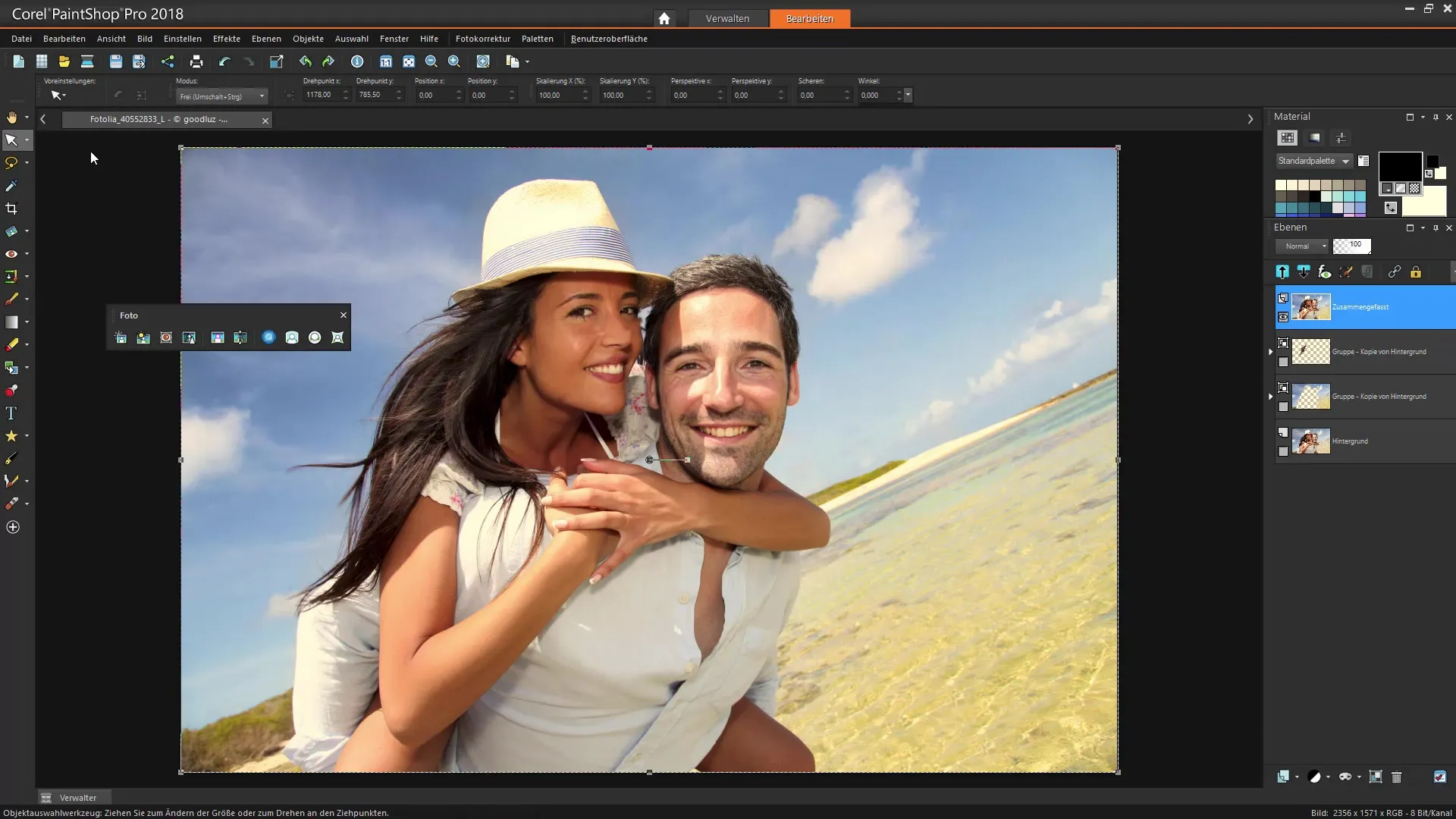
Bildvorschau überprüfen
Nutze die Bildvorschau, um die Unterschiede zwischen dem Originalbild und den bearbeiteten Versionen zu sehen. Achte darauf, dass du die Schärfung und andere Anpassungen in der Vorschau betrachtest, um ein Gefühl dafür zu bekommen, wie das Endergebnis aussehen wird.
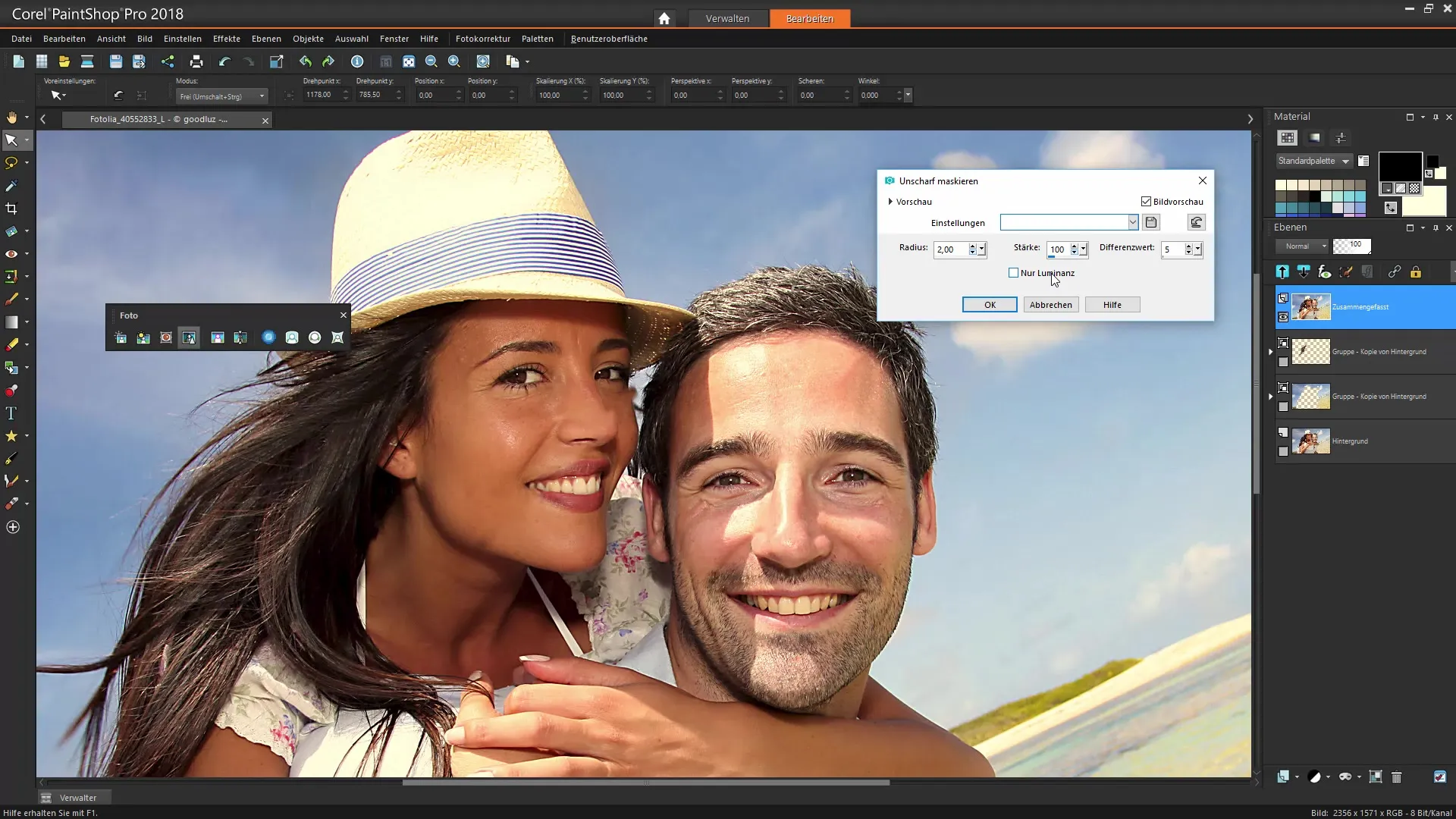
Farbabweichungskorrektur
Wenn du Farbabweichungen in deinem Bild bemerkst, kannst du die Farbabweichungskorrektur nutzen. Wähle spezifische Farbtöne aus und passe sie an, um ein harmonisches Bild zu erzielen.
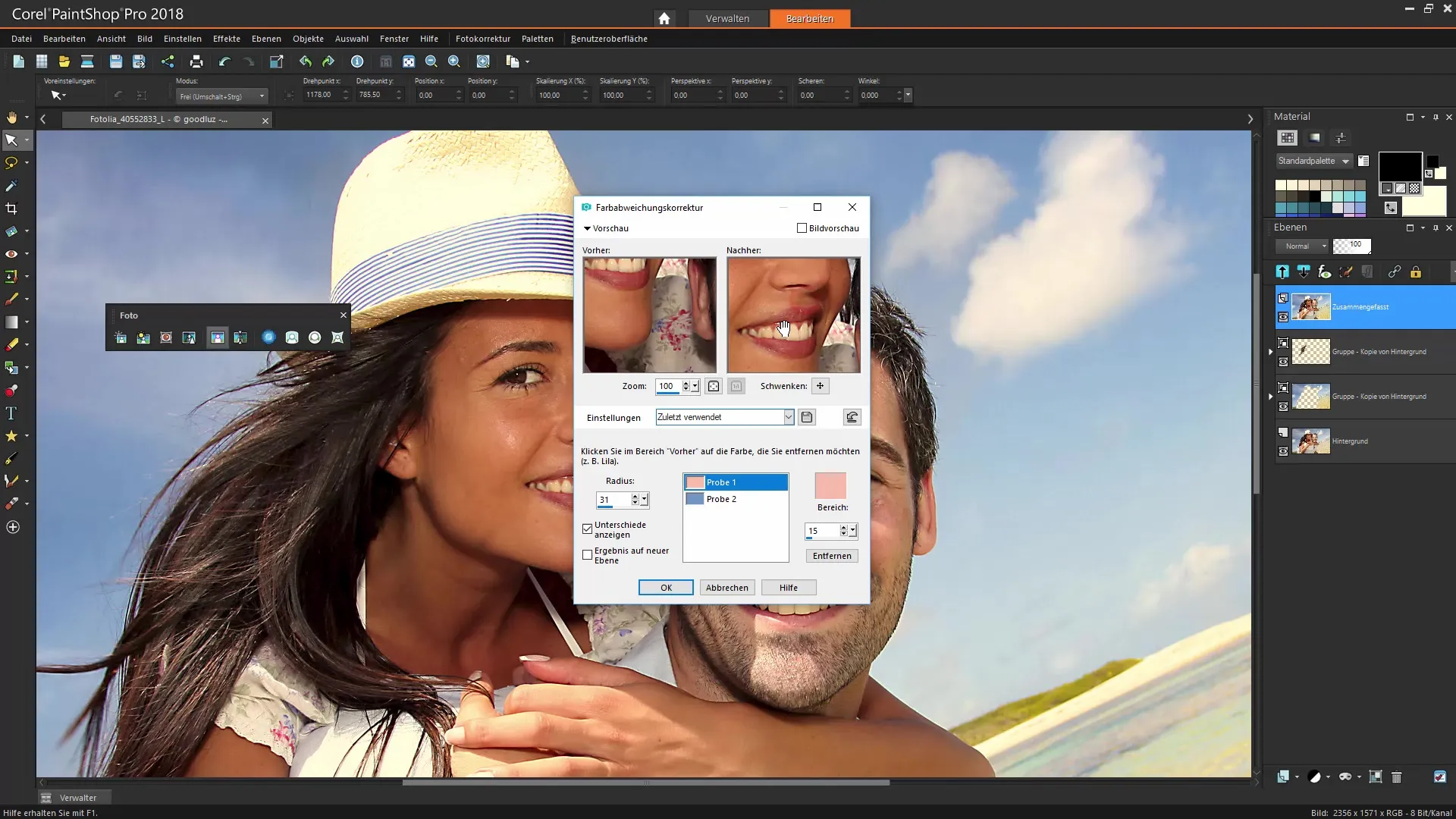
Objektivkorrekturen
Falls du bei der Aufnahme deines Bildes Verzerrungen feststellst, kannst du die Objektivkorrekturfunktion verwenden. Wähle den Kameratyp aus, mit dem du das Bild aufgenommen hast, um spezifische Verzerrungen zu korrigieren.
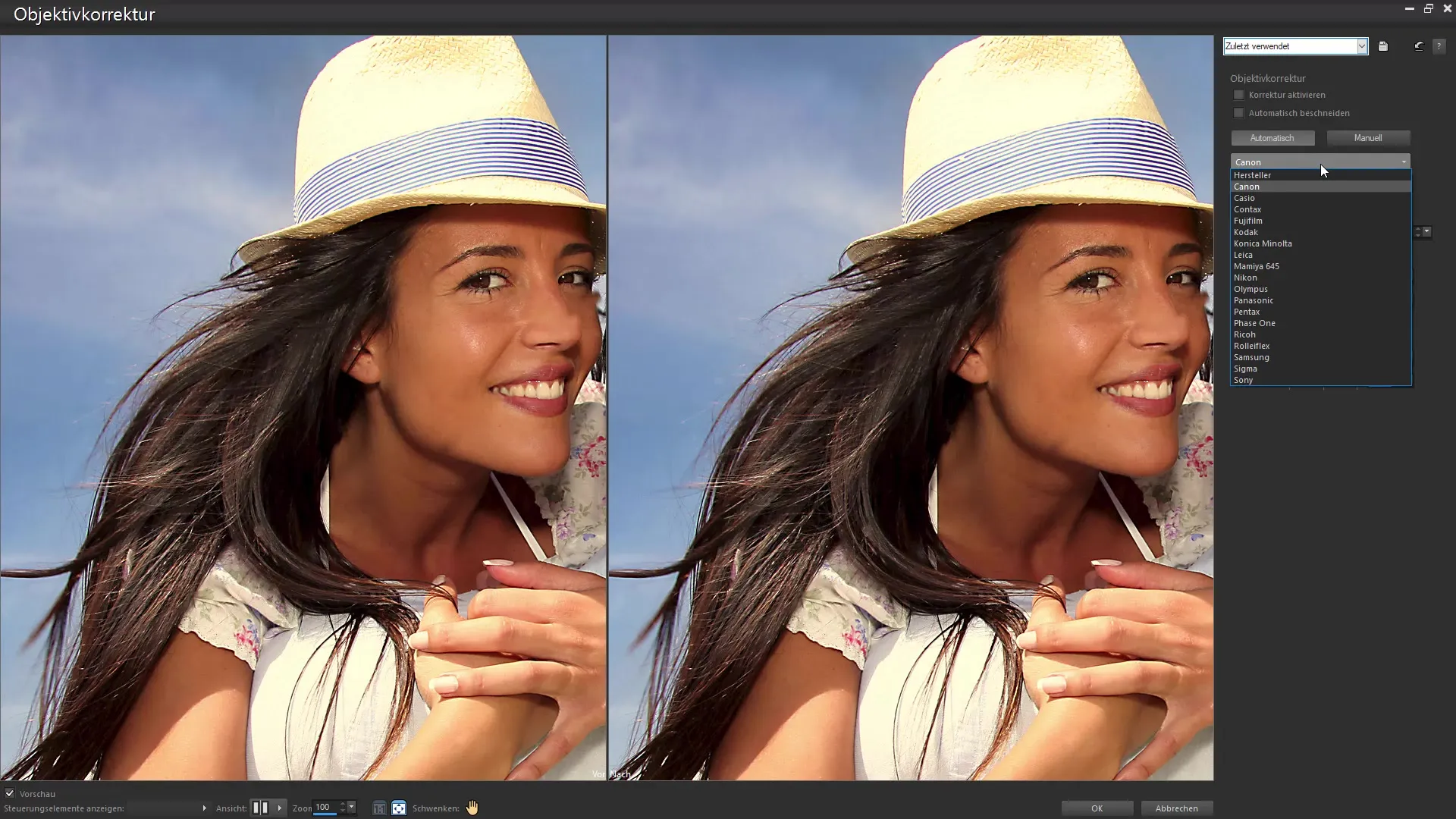
Zusammenfassung – Corel PaintShop Pro: Korrekturen mit der Foto-Palette
Im Umgang mit der Foto-Palette von Corel PaintShop Pro solltest du stets die Funktionen zur Farbkorrektur, Maskierung und Schärfung im Hinterkopf haben. Mit diesen Werkzeugen kannst du deine Bilder auf ein neues Niveau heben und beeindruckende Ergebnisse erzielen. Experimentiere mit verschiedenen Einstellungen, um deinen individuellen Stil zu finden.
Häufig gestellte Fragen
Wie dupliziere ich ein Bild in Corel PaintShop Pro?Klicke mit der rechten Maustaste auf die Ebene in der Ebenenpalette und wähle „Duplizieren“.
Was ist die Funktion „Hintergrundbeleuchtung“?Diese Funktion hilft, die Helligkeit und Farbintensität eines Bildes zu erhöhen.
Wie kann ich Gesichter von Anpassungen ausschließen?Nutze Maskierungen, um spezifische Bildbereiche auszublenden und die Anpassungen nur dort vorzunehmen, wo es nötig ist.
Kann ich die Sättigung eines Bildes erhöhen?Ja, nutze die Schieberegler in der Hintergrundbeleuchtungsfunktion, um die Sättigung zu erhöhen.
Was ist der Unterschied zwischen „alle zusammenfassen“ und „sichtbare zusammenfassen“?„Alle zusammenfassen“ fasst alle Ebenen zusammen, während „sichtbare zusammenfassen“ nur die sichtbaren Ebenen kombiniert und andere unfassbar lässt.


